Antallet af applikationer, der kræver den såkaldte YouTube API-nøgle, stiger hele tiden.
YouTube API-nøglen er påkrævet fra version ViMP 3.1.6 for at importere YouTube-videoer. Men hvor kan du finde YouTube API-nøglen? Det burde være til at forudse på dette tidspunkt: Du kan desværre ikke finde API-koden på din YouTube-konto.
YouTube API-nøgle - funktioner
Du undrer dig sikkert ikke kun over, hvor du kan få fat i API-nøglen, men også over, hvorfor du overhovedet har brug for den. Den er nødvendig for at aktivere forbindelsen til din Websted til YouTube, så yderligere oplysninger om videoer kan hentes automatisk. Det er også vigtigt, hvis du vil integrere videoer fra din YouTube-kanal på din hjemmeside. Selvom du stadig har mulighed for at integrere videoer manuelt ved manuelt at integrere det kodestykke, der er knyttet til videoen, på dit websted, er ulempen ved dette, at du er nødt til at optimere dit websted efter hver ny video, der uploades til YouTube. Hjemmeside skal opdateres manuelt. API v3, som stilles til rådighed af videoplatformen YouTube, afhjælper dette.
Krav til oprettelse af en YouTube API-nøgle
For at kunne oprette en YouTube API-nøgle skal du have en Google-konto. (Bemærk: En Google+-konto var tidligere påkrævet, men da Google+ er blevet slået fra, er en almindelig Google-konto nu tilstrækkelig).
1. Google Developers Console: Log ind på Google Developers Console og opret et nyt projekt. Vælg et navn, der hjælper dig med at skelne dine forskellige projekter fra hinanden.
2. API-aktivering: I konsollen skal du søge efter YouTube Data API v3. Klik på posten i resultatlisten, og aktiver API'en.
3. Opret adgangsdata: Naviger i menuen til "API'er og godkendelse" (eller "API'er og tjenester"), og vælg derefter punktet Adgang til data. Der klikker du på "Opret ny nøgle" og kan vælge mellem iOS-nøgle, Android-nøgle, browser-nøgle og server-nøgle. Til integration af videoer i WordPress Det anbefales at bruge servernøglen.
4. Begrænsninger: Hvis du vil gøre yderligere oplysninger tilgængelige for alle besøgende på dit websted, skal du lade feltet til brug i pop op-vinduet være tomt. Klik til sidst på "Opret". Du kan til enhver tid se og redigere den oprettede API-nøgle senere i Google Developers Console under "API'er og godkendelse > Adgangsdata".
Kopier derefter den lange kode ind i de relevante indstillinger i ViMP-backend (Konfiguration → YouTube-import → YouTube API-nøgle). Du har nu etableret forbindelsen mellem YouTube og din hjemmeside og kan bruge YouTube-importen med det samme.
Yderligere tips og bedste praksis
Udvidede sikkerhedsforanstaltninger og API-nøglebegrænsninger
For at forhindre misbrug af din YouTube API-nøgle bør du begrænse den specifikt. I Google Developers Console kan du konfigurere nøglen, så den kun kan bruges af bestemte IP-adresser, HTTP-referrers eller specifikke applikationer. Disse begrænsninger øger sikkerheden og forhindrer uautoriserede tredjeparter i at misbruge din API-nøgle.
Overvågning og kvotehåndtering
Brugen af YouTube Data API v3 er underlagt faste kvote- og hastighedsgrænser. Du kan overvåge din API-brug i Google Developers Console for at se, hvor mange anmodninger der er foretaget inden for en given tidsperiode. Hvis brugen er tæt på den tildelte kvote, kan du - om nødvendigt - anmode om en forøgelse af kvoterne for at sikre, at din applikation fungerer problemfrit.
Fejlfinding og bedste praksis
Hvis du støder på fejlmeddelelser som "Quota Exceeded" eller "Access Denied", skal du først kontrollere dine API-nøgleindstillinger og sikre dig, at nøglen er korrekt integreret i din ViMP-backend. En almindelig fejl er f.eks., at begrænsninger ikke er indstillet korrekt, eller at API-kvoten allerede er opbrugt. Det anbefales også, at du regelmæssigt læser den officielle dokumentation for YouTube Data API v3 for at holde dig orienteret om aktuelle ændringer og bedste praksis.
Trin-for-trin guide: Opret YouTube API-nøgle
Trin 1: Log ind på Google Cloud Console
- Åbn Google Cloud Console:
Opkald konsol.cloud.google.com i din browser, og log ind med din Google-konto.
Trin 2: Opret et nyt projekt
Opret nyt projekt
- Start et nyt projekt:
Klik på knappen "Opret nyt projekt" (se skærmbilledet "Opret nyt projekt").
- Angiv projektdetaljer:
Giv dit projekt et meningsfuldt navn, der hjælper dig med at skelne det fra andre projekter. Bekræft oprettelsen, og vent, indtil projektet er sat op.
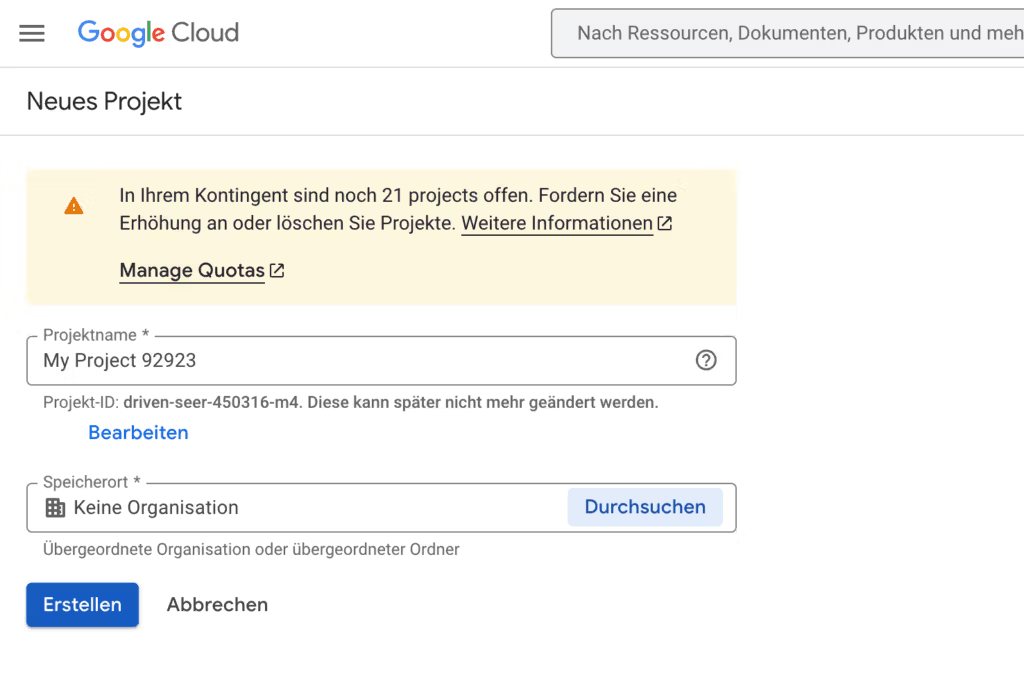
Trin 3: Naviger til skyoversigten og API'er og tjenester
- Oversigt over åbne skyer:
Når du har oprettet projektet, vil du blive ført til Oversigt over skyen.
- Kald API-området op:
I menuen til venstre skal du vælge "API'er og tjenester" (se skærmbilledet "Skyoversigt, API og tjenester"). Dette giver dig et overblik over alle aktiverede API'er i dit projekt.
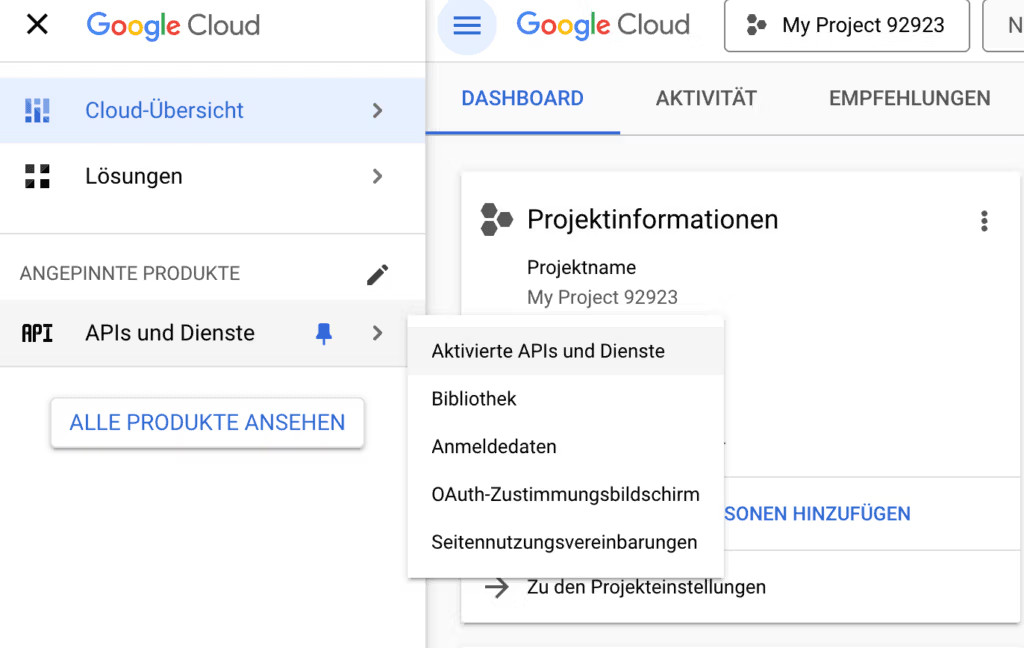
Trin 4: Søg efter YouTube Data API v3
- Brug søgefeltet:
Der er et søgefelt i API-oversigten. Indtast udtrykket "YouTube Data API v3" (se skærmbillede af søgningen).
- API i resultatlisten:
Vælg indgangen "YouTube Data API v3" fra resultatlisten.
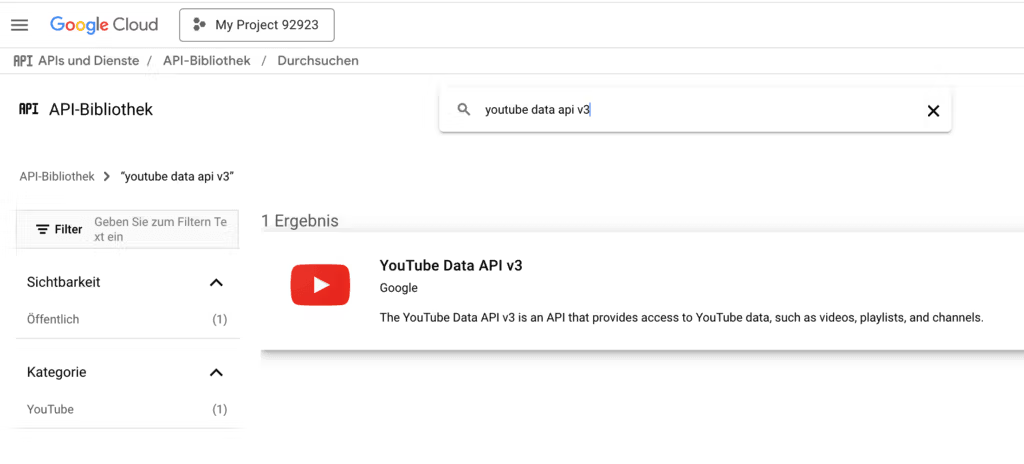
Trin 5: Aktivering af YouTube Data API v3
- Åbn siden med API-oversigten:
Når du har klikket på posten YouTube Data API v3, kommer du til den detaljerede oversigtsside for API'en (se skærmbillede af API-oversigtsiden).
- Aktiver API:
Klik på knappen "Aktiver"for at aktivere API'en i dit projekt. Vent, indtil aktiveringen er færdig.
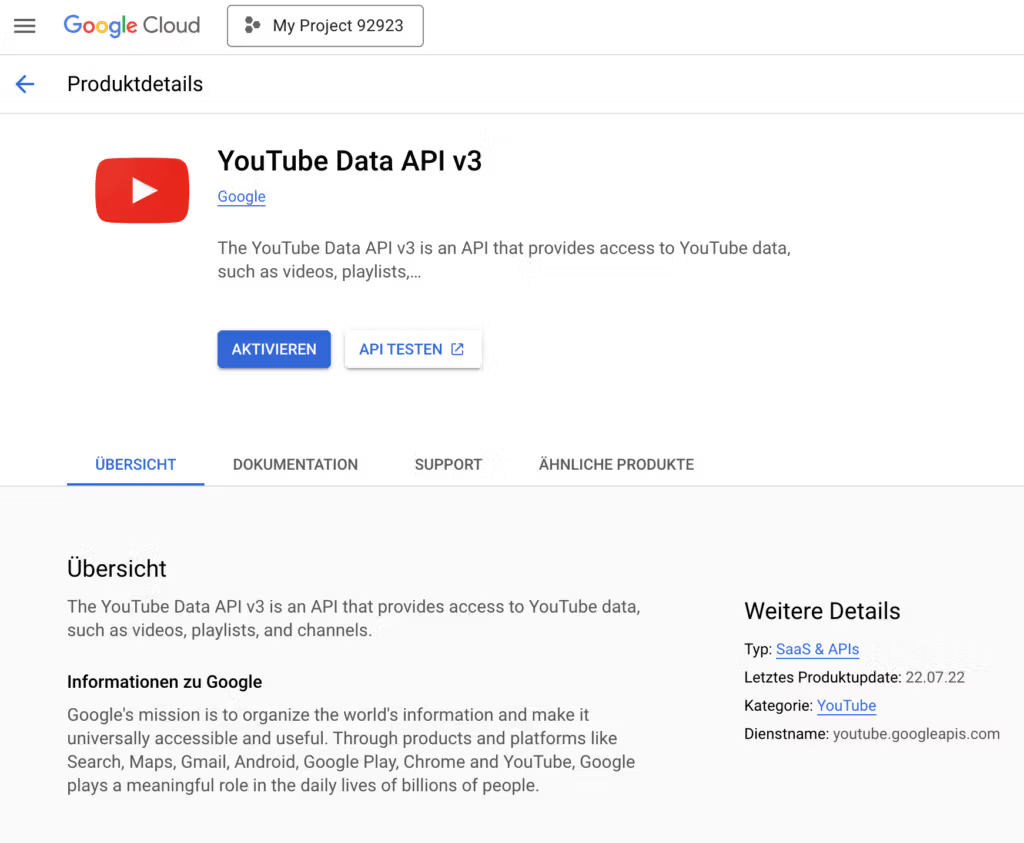
Trin 6 (valgfrit): Opret adgangsdataene
- Opret adgangsdata:
Når du har aktiveret API'en, skal du gå til menuen og vælge "API'er og tjenester > Adgang til data".
- Opret en ny nøgle:
Klik på "Opret adgangsdata" og vælg den passende nøgletype til din applikation (f.eks. servernøgle, hvis du vil integrere videoer i WordPress).
- Kopier API-nøgle:
Når API-nøglen er oprettet, skal du kopiere den lange kode, der vises, ind i feltet i din applikation (f.eks. i ViMP-backend under Konfiguration > YouTube-import > YouTube API-nøgle).
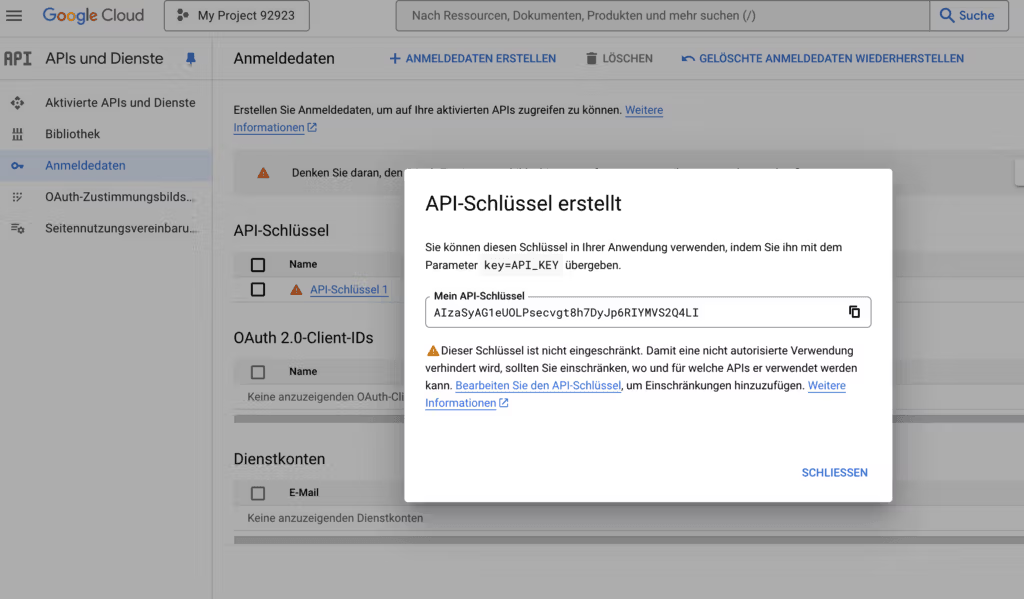
YouTube API-nøglen er en unik nøgle, der giver din applikation adgang til YouTube Data API v3. Den er nødvendig for automatisk at integrere videoer og tilhørende yderligere oplysninger på din hjemmeside, hvilket eliminerer behovet for manuelle opdateringer, når der uploades nye videoer.
For at beskytte din API-nøgle skal du indstille passende begrænsninger i Google Developers Console. Du kan angive, at nøglen kun må bruges af bestemte IP-adresser, HTTP-referenter eller applikationer. Disse sikkerhedsforanstaltninger forhindrer uautoriseret adgang og beskytter dine API-integrationer mod misbrug.
Først skal du kontrollere de aktuelle kvoter og indstillinger for din API-nøgle i Google Developers Console. Sørg for, at nøglen er indtastet korrekt i din ViMP-backend, og at ingen uautoriserede anmodninger overskrider kvoten. Hvis det er nødvendigt, skal du justere adgangsbegrænsningerne eller anmode om en forøgelse af kvoterne. Et kig på den officielle YouTube API-dokumentation hjælper også med at identificere mulige årsager og løsningstrin.



